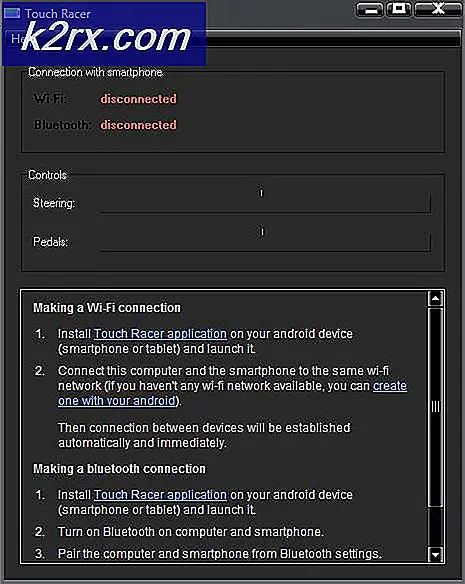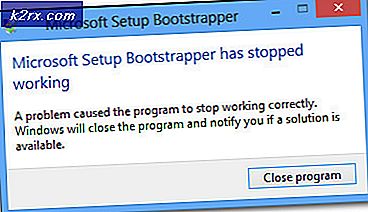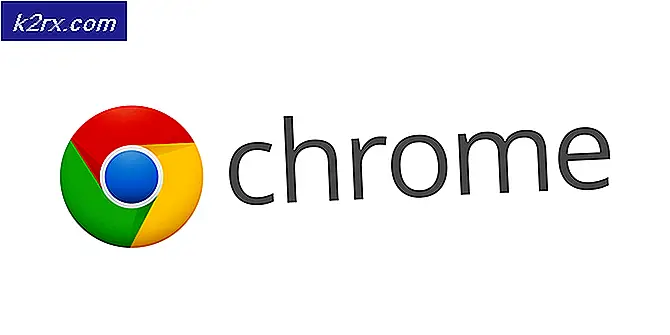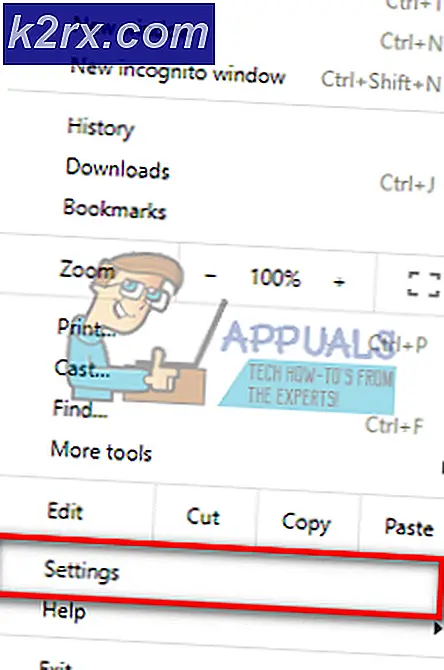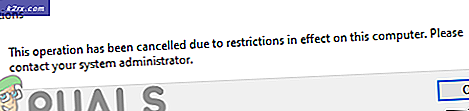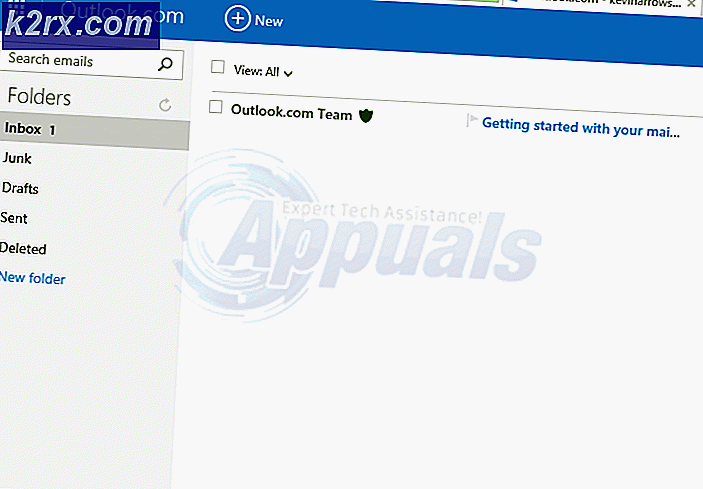Spotify-aanmeldingsfout 404: problemen oplossen
De Spotify-fout 404 wordt weergegeven wanneer u zich niet kunt aanmelden bij uw account. Dit gebeurt wanneer u naar het buitenland bent verhuisd en uw locatie verschilt van uw huidige locatie, of wanneer uw Facebook-account de verbinding weigert, wat kan komen door het wachtwoord van uw account. De foutcode 404 vertegenwoordigt een verbindingsfout, wat betekent dat de Spotify-client niet kan communiceren met de inlogservers. Spotify biedt nieuwe gebruikers de mogelijkheid zich aan te melden voor Spotify via Facebook. Daarna moet u inloggen met Facebook, maar vanwege het beleid en de beperkingen die Facebook de laatste tijd heeft opgelegd, worden gebruikers meestal met verschillende problemen geconfronteerd.
Dit probleem is niet beperkt tot een specifiek platform zoals het zich voordoet tijdens het inloggen. Desalniettemin kan het probleem vrij eenvoudig worden opgelost via een paar verschillende oplossingen die we hieronder zullen noemen. Laten we, voordat we ingaan op de oplossingen, de oorzaken van het probleem in meer detail bespreken.
Wat veroorzaakt de Spotify-aanmeldingsfout 404?
We hebben verschillende gebruikersrapporten bekeken om meer informatie te verzamelen over de verschillende oorzaken van het genoemde probleem en ontdekten dat de volgende redenen meestal resulteren in de genoemde foutcode:
Nu u op de hoogte bent van de mogelijke oorzaken van het probleem, hopen we dat u een beter begrip heeft van het optreden van de genoemde foutcode. Gebruik de onderstaande oplossingen om uw probleem op te lossen. Laten we er naar toe gaan.
Hoe Spotify-aanmeldingsfout 404 te repareren?
1. Controleer / wijzig uw netwerk
Het eerste dat u moet doen als u de genoemde foutcode krijgt, is uw netwerkverbinding controleren. Een trage internetverbinding of soms uw huidige netwerk kan het inloggen verhinderen. Zorg er daarom allereerst voor dat uw verbinding goed of snel genoeg is. Als je daar goed bent, kun je proberen om van te wisselen Wifi naar Mobiel Gegevens of vice versa.
Probeer daarna opnieuw in te loggen en kijk of het probleem zich blijft voordoen. U kunt na het inloggen weer terugschakelen naar uw normale verbinding.
2. Accountlocatie
Spotify is een wereldwijde service, maar is nog steeds niet beschikbaar in bepaalde landen of regio's. Het blijkt dat als u uw landinstellingen niet bijwerkt nadat u naar een ander of een ander land bent verhuisd, u niet kunt inloggen. De klant geeft je een moment van twee weken of 14 dagen om uw accountlocatie bij te werken. Als u dit niet doet, kunt u de services niet gebruiken. Dit is echter alleen van toepassing op gebruikers met een gratis account. Als u een premium Spotify heeft, hoeft u zich geen zorgen te maken over het wijzigen van uw locatie.
Daarom zou het probleem moeten worden opgelost door uw account te wijzigen. Om dit te doen, moet u inloggen op uw account, maar aangezien u dat niet kunt, kunt u gewoon contact opnemen met Klantenservice en het moet worden gesorteerd.
3. Wijzig uw Facebook-wachtwoord
In sommige gevallen kan het probleem worden veroorzaakt door de inloggegevens van uw Facebook-account. De exacte reden waarom dit gebeurt, is onbekend, maar verschillende gebruikers hebben gemeld dat dit het probleem voor hen oplost, dus u moet het ook proberen als u zich via Facebook voor Spotify hebt aangemeld. U kunt als volgt uw Facebook-wachtwoord wijzigen:
- Log in op uw Facebook account.
- Klik op het menupictogram en druk op Instellingen uit het vervolgkeuzemenu.
- Zodra u naar het Instellingen pagina, ga naar de Veiligheid en inloggen bladzijde.
- Klik onder Inloggen op de ‘Wachtwoord wijzigen' keuze.
- Geef uw oude wachtwoord op en geef vervolgens uw nieuwe wachtwoord op.
- Sla de wijzigingen op.
Probeer nu opnieuw in te loggen bij Spotify en kijk of het probleem zich blijft voordoen.
4. Trek de toegang tot het e-mailadres van Spotify in
Het blijkt dat je niet kunt inloggen op je Spotify-account via Facebook als je al een account hebt geregistreerd met hetzelfde e-mailadres op Spotify. Als je via Facebook op Spotify wilt inloggen, moet je de toegang tot je Facebook-e-mailadres intrekken. Dit kan vrij eenvoudig worden gedaan.
Wanneer u zich aanmeldt via Facebook en u de informatie te zien krijgt die door Facebook met Spotify wordt gedeeld, klikt u op Bewerk knop. Schakel het selectievakje uit E-mail adres en klik vervolgens op OK. Dit lost uw probleem op.
5. Genereer een app-wachtwoord voor Spotify
Als u Spotify via Facebook wilt gebruiken, kunt u hiervoor een app-wachtwoord genereren, een functie die wordt aangeboden door Facebook. Dit wachtwoord wordt elke keer dat je inlogt bij Spotify gebruikt. Om een app-wachtwoord te genereren, doet u het volgende:
- Log in op uw Facebook account.
- Klik nu op het menupictogram en klik vervolgens op het Instellingen optie in het vervolgkeuzemenu.
- Schakel over naar de Veiligheid en inloggen pagina zodra u wordt omgeleid naar de pagina Instellingen.
- Scroll naar beneden en in het Twee factoren Authenticatie blok, klik op het Toevoegen knop voor App wachtwoorden.
- Klik daarna op het Genereer app wachtwoorden keuze.
- Klik in het dialoogvenster dat wordt gevraagd op de knop ‘Genereer app-wachtwoorden’Knop.
- Dit genereert een wachtwoord dat u kunt gebruiken om in te loggen op Spotify met uw Facebook-e-mailadres en het gegenereerde wachtwoord.
6. Download de client van de website
De laatste oplossing die u kunt uitproberen, is door de applicatie van de website te downloaden als u de foutcode op uw smartphone ontvangt. Zelfs onder Windows: als u de client hebt geïnstalleerd vanuit de Microsoft Store, verwijdert u de applicatie en downloadt u deze van de website.
Ga hiervoor naar de website van Spotify op het apparaat waarop u de client gaat installeren. Klik daar op de knop Downloaden en u wordt naar de App Store of Google Play Store geleid. Installeer het opnieuw en kijk of het probleem zich blijft voordoen.
Een ander ding om op te merken is dat u zich aanmeldt door in te voeren uw gebruikersnaam in plaats van het e-mailadres van uw account. Kijk of dit uw probleem oplost.